[Wireless Router] Bagaimana cara mengatur Passcode/Touch ID/Face ID untuk ASUS Router App login di iOS?
Untuk menyediakan metode autentikasi sebanyak perangkat iOS, ASUS Router APP berisi Kode Sandi/ID Sentuh/ID Wajah untuk memastikan keamanan Anda. Pada artikel ini, kami akan menjelaskan cara mengatur tiga metode otentikasi yang berbeda.
Catatan: Periksa apakah perangkat iOS Anda mendukung Touch ID/Face ID terlebih dahulu. Jika Anda memiliki masalah, hubungi produsen perangkat Anda.
Buka Aplikasi ASUS Router
Silakan instal versi terbaru ASUS Router APP di perangkat iOS Anda.
Silakan merujuk ke [Wireless Router] Bagaimana cara set up ASUS Wi-Fi router melalui ASUS Router App? (QIS, Quick Internet Setup) untuk belajar lebih banyak.
1. Jika Anda telah menginstal ASUS Router APP, silakan hubungkan perangkat iOS ke ASUS router WiFi SSID dan buka ASUS Router APP.
2. Silakan pilih metode otentikasi berdasarkan kebutuhan Anda. Di sini, kami mengambil ZenWiFi AX sebagai contoh.
Pengenalan
Set Passcode untuk ASUS Router APP login
Set Touch ID untuk ASUS Router APP login
Set Face ID untuk ASUS Router APP login
Set Passcode untuk ASUS Router APP login
(1) Tap  di sudut kiri atas, pilih router yang Anda inginkan set up dan tap [About].
di sudut kiri atas, pilih router yang Anda inginkan set up dan tap [About].
(2) Tap [Passcode Lock]
(3) Tap [Turn Passcode On]. (Default setting adalah off)
(4) Set your 4-digit passcode for ASUS Router APP login (this passcode is only used for ASUS Router APP login), and now passcode is finished setting.
Catatan: Kode sandi ini bukan kata sandi login Anda dari GUI WEB router atau kode sandi buka kunci layar perangkat iOS Anda.

Set Touch ID untuk ASUS Router APP login
(1) Tap  di sudut kiri atas, pilih router yang Anda inginkan set up and tap [About].
di sudut kiri atas, pilih router yang Anda inginkan set up and tap [About].
(2) Tap [Passcode Lock]
(3) Tap [Turn Passcode On]. (Default setting adalah off)
(4) Atur kode sandi 4 digit Anda untuk login ASUS Router APP (kode sandi ini hanya digunakan untuk login ASUS Router APP), dan sekarang kode sandi telah selesai disetting.
Catatan: Kode sandi ini bukan kata sandi login Anda dari GUI WEB router atau kode sandi buka kunci layar perangkat iOS Anda.

(5) Tap  di sudut kiri atas halaman beranda dan tap [About].
di sudut kiri atas halaman beranda dan tap [About].
(6) Tap [Passcode Lock]. (Sekarang, Passcode Lock akan muncul [on])
(7) Enable [Touch ID] dan sekarangTouch ID selesai setting.

Set Face ID untuk ASUS Router APP login
(1) Tap  di sudut kiri atas, pilih router yang Anda inginkan set up dan tap [About].
di sudut kiri atas, pilih router yang Anda inginkan set up dan tap [About].
(2) Tap [Passcode Lock]
(3) Tap [Turn Passcode On]. (Default adalah off)
(4) Atur kode sandi 4 digit Anda untuk login ASUS Router APP (kode sandi ini hanya digunakan untuk login ASUS Router APP), dan sekarang kode sandi telah selesai disetting.
Catatan: Kode sandi ini bukan kata sandi login Anda dari GUI WEB router atau kode sandi buka kunci layar perangkat iOS Anda.

(5) Tap  di sudut kiri atas halaman beranda dan tap [About].
di sudut kiri atas halaman beranda dan tap [About].
(6) Tap [Passcode Lock]. (Sekarang, Passcode Lock muncul [on].)
(7) Enable [Face ID] dan sekarang Face ID sudah selesai di setting.
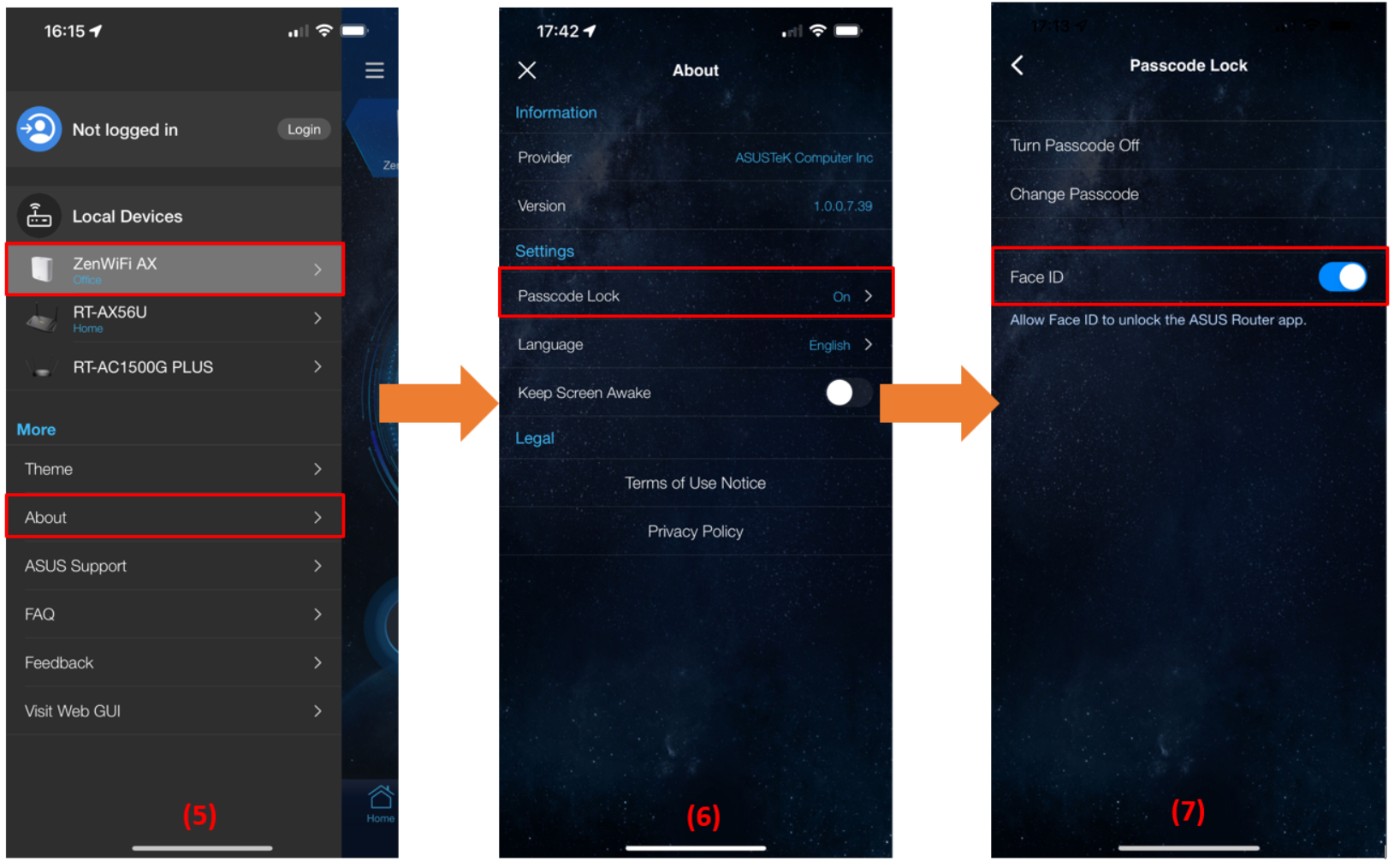
FAQ
1. Jika saya lupa kode sandi 4 digit untuk login ASUS Router APP dan tidak dapat login di ASUS Router APP, apa yang harus saya lakukan?
ASUS tidak memperoleh kode sandi 4 digit Anda. Oleh karena itu, jika Anda lupa kata sandi Anda, harap hapus aplikasi ASUS Router terlebih dahulu dan buka Apple store untuk menginstalnya kembali.
Silakan merujuk ke [Wireless Router] Bagaimana cara set up ASUS Wi-Fi router melalui ASUS Router App? (QIS, Quick Internet Setup) untuk mempelajari cara mengatur router ASUS WiFi melalui ASUS Router APP.
2. Apakah perlu untuk mengatur login Passcode/Touch ID/Face ID for ASUS Router APP?
Untuk menyediakan metode otentikasi sebanyak perangkat iOS, ASUS Router APP berisi login Passcode/Touch ID/Face ID untuk memastikan keamanan Anda. Oleh karena itu, Anda dapat memutuskan apakah Anda ingin mengatur otentikasi untuk login ASUS Router APP berdasarkan kebutuhan dan kebiasaan Anda. Kami sangat menyarankan Anda mengaktifkan salah satunya untuk meningkatkan keamanan saat menggunakan ASUS Router APP.
3. Bisakah saya hanya enable Face ID/Touch ID selain passcode?
Tidak. Saat ini, ketika Face ID/Touch ID diaktifkan, Anda harus mengaktifkan kode sandi terlebih dahulu untuk menggunakannya.
Bagaimana cara mendapatkan (Utility / Firmware)?
Anda dapat mendownload driver, software, firmware, dan panduan user terbaru di ASUS Download Center.
Jika Anda membutuhkan informasi lebih lanjut tentang ASUS Download Center, silakan merujuk ke ini link.